Kalian tentu pernah mendengar istilah FPS, biasanya FPS sering digunakan di dalam dunia kamera untuk mengukur suatu kemampuan device menangkap hasil gambar dengan tingkat kehalusan tertentu. Semakin besar FPS yang diatur maka semakin halus juga tangkapan gambar yang diambil.
Istilah FPS tentu tidak hanya di dunia kamera saja, istilah yang memiliki kepanjangan Frame rate Per Second ini juga ada di dalam perangkat PC. Sistemnya hampir sama, semakin tinggi FPS yang dihasilkan maka semakin halus juga visual yang ditayangkan.
Lalu apa kepentingan FPS didalam sebuah PC? Sistem ini sering digunakan sebagai acuan seberapa lancar gameplay permainan di sebuah PC atau laptop.
Jumlah atau spesifikasi FPS di dalam PC atau laptop kamu dapat diukur dari hardware yang terpasang, seperti seperti processor, RAM, storage dan tentunya VGA. Namun ada juga faktor yang membuat FPS di PC kamu menurun, bisa saja dari driver dan spesifikasi gamenya.
Cara Memunculkan FPS (Frame Per Second) di PC dan Android
Terus bagaimana cara memunculkan FPS di PC agar kita selalu bisa memantau grafik naik turunnya?
1. PC
Untuk memunculkan FPS di PC kamu perlu membutuhkan aplikasi pendukung. Ada beberapa software yang bisa kamu unduh namun disini kita akan berikan satu software bernama Fraps. Langsung saja simak penjelasan dibawah ini :
- Download dulu aplikasinya disini https://fraps.com/download.php
- Jika sudah silahkan jalankan file Setup untuk memulai install.

- Ikuti langkah-langkah install, dengan menekan tombol I Agree ➤ Next ➤ tunggu sampai selesai dan Close.
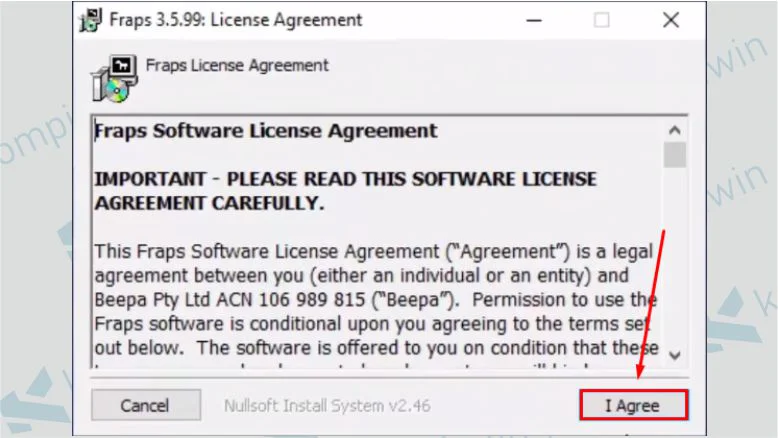
Klik I Agree 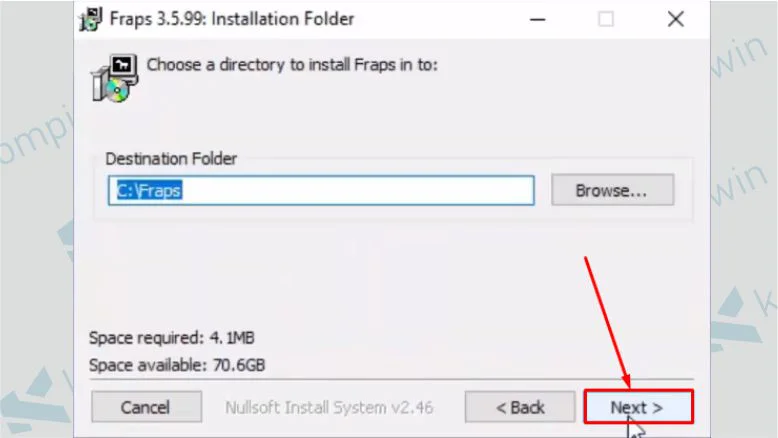
Klik Next 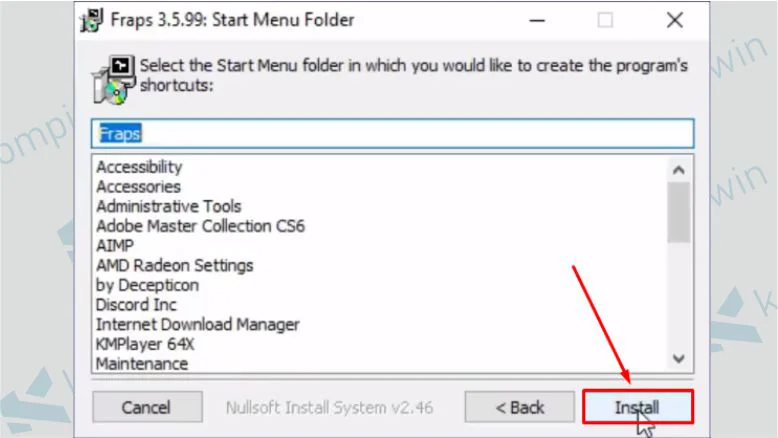
Klik Install - Selanjutnya buka aplikasi yang sudah di install, untuk mengaturnya bisa masuk ke menu 99 FPS.
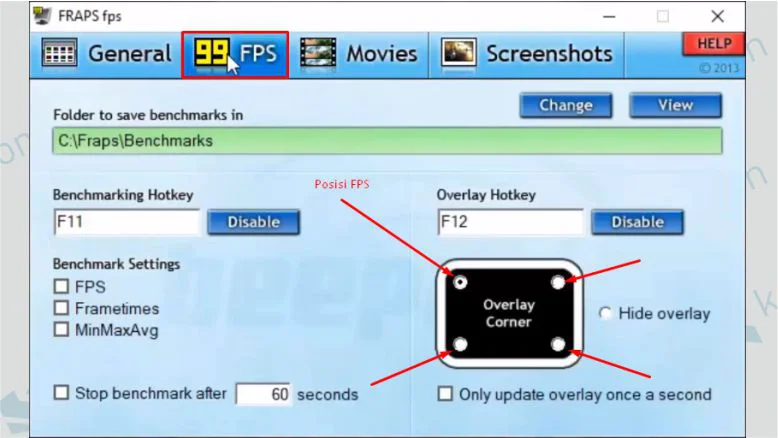
Atur letak lokasi FPS - Silahkan atur posisi tampilan FPS yang akan dimunculkan di layar, lalu minimize aplikasinya.
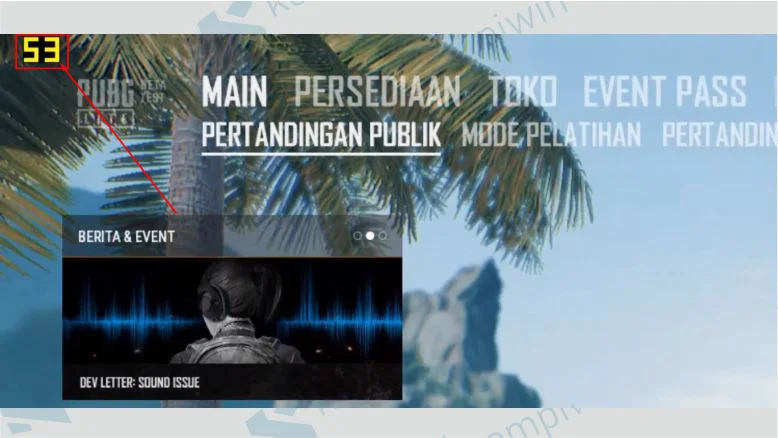
FPS sudah muncul di layar komputer atau laptop - Jalankan game untuk mencobanya, nanti akan muncul angka di sudut layar komputer kamu.
- Selesai.
2. Android
Tidak hanya di PC atau Komputer saja, kamu bisa memunculkan FPS di sistem android juga. Kurang lebih sama seperti diatas, kamu perlu menginstall aplikasi pendukung baru bisa menampilkan FPS di layar.
- Download dan install aplikasi bernama Game Booster, langsung saja klik di bawah ini:
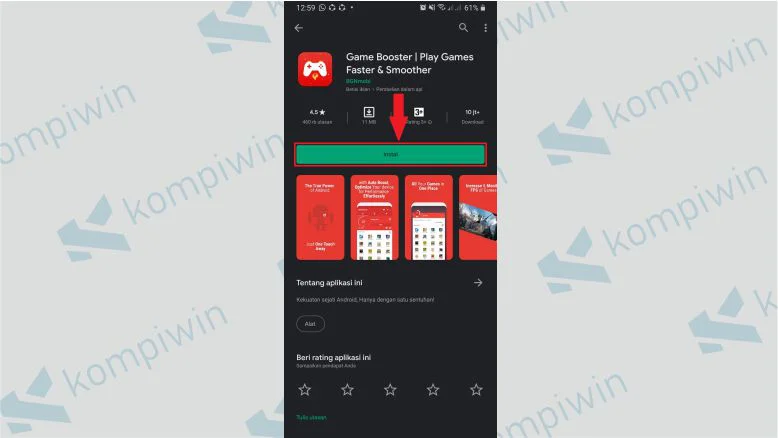
Install aplikasi Game Booster - Jika sudah masuk ke aplikasinya, centang dan tekan Get Started.
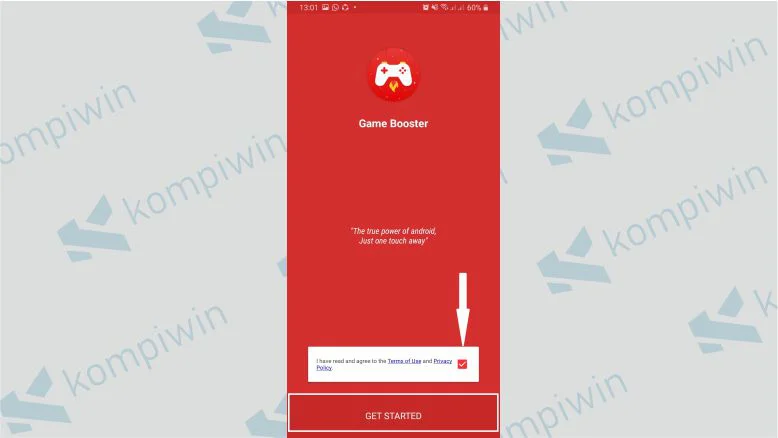
Centang pada bagian ini dan klik Get Started - Disini sistem akan meminta untuk akses perizinan aplikasi, kamu cukup tekan PERMIT dan centang Allow notifikasi.
- Silahkan klik panel di sebelah kanan untuk memunculkan tampilan FPS.
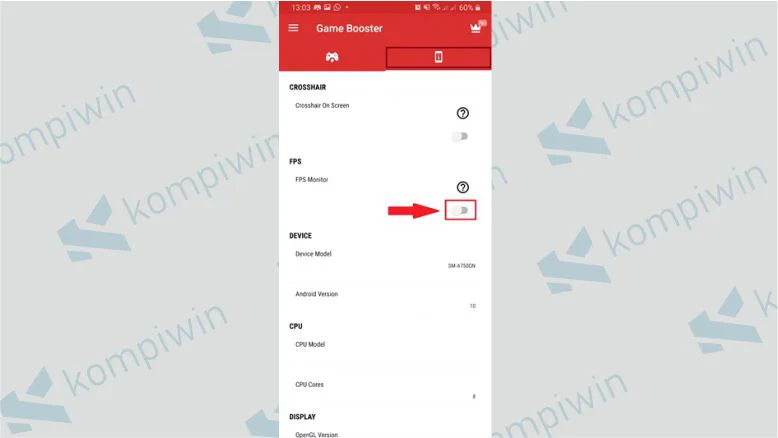
Enable pada FPS Monitor - Aktifkan FPS Monitor.
- Bila muncul jendela notifikasi seperti dibawah silahkan tekan Unlock For Free.
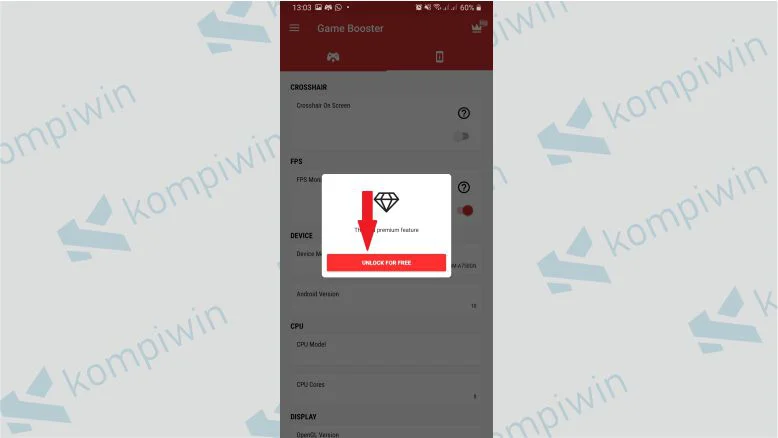
Tap pada Unlock For Free - Angka FPS akan muncul di pojok kanan atas.
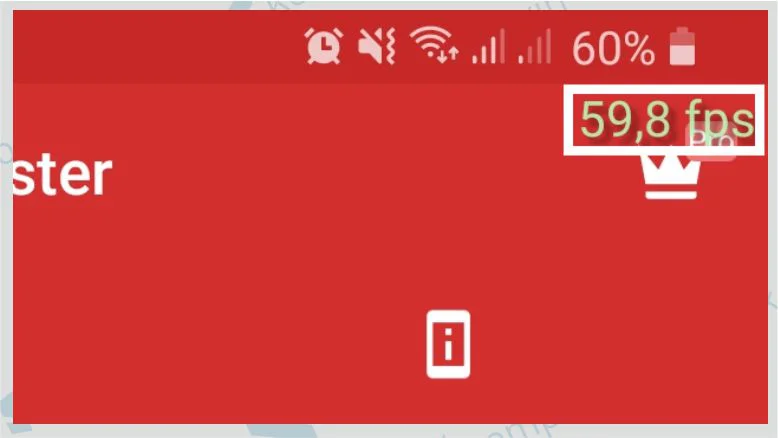
Tampilan FPS akan muncul di bagian kanan atas - Selesai.
Akhir Kata
Bagi yang penasaran dan ingin melihat seberapa halus FPS device miliknya, sekarang sudah bisa lihat dan memonitor langsung dari layar. Dan kamu sekarang sudah bisa mengatur serta menyesuaikan settingan pada game dengan kapasitas FPS di devicenya. Selamat mencoba.




